インポート監査ログの表示
CDB は、インジェストとインポートに関連する監査イベントをインポート > 監査ログページに記録します。ワークベンチは、処理および再処理された各パッケージインポートについて、パッケージ監査ログにエントリを生成します。ワークベンチは、パッケージが承認または却下されると、インポート承認監査ログにエントリを生成します。監査ログは、ソースとロードされた日付範囲でフィルタリングできます。
インジェスト監査ログは、21R3 リリース (2021 年 12 月) の新機能です。監査ログは、21R3 リリース時からのイベントを記録します。
前提条件
標準のCDMS データマネージャ、CDMS リードデータマネージャ、CDMSスーパーユーザのスタディロールを持つユーザは、デフォルトで以下に説明するアクションを実行できます。Vault がカスタム治験の役割を使用する場合、お客様の役割に以下の権限が付与されている必要があります:
| タイプ | 権限ラベル | 制御 |
|---|---|---|
| 標準タブ | ワークベンチタブ | ワークベンチタブからデータワークベンチアプリケーションにアクセスする権限 |
| 機能権限 | インポートの表示 | インポートページにアクセスする権限 |
治験に制限付きデータが含まれている場合、それを閲覧するには制限ありデータアクセス権限が必要です。
試験の役割について詳しくご確認ください。
監査ログにアクセスする
CDB のインポート領域から監査ログにアクセスできます。ナビゲーションドローワー ()、または治験を選択した後、治験ページの治験メニュー () から、インポート領域に移動できます。
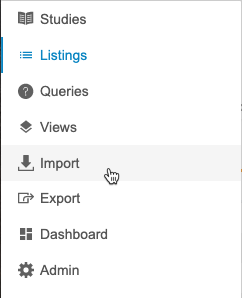
|
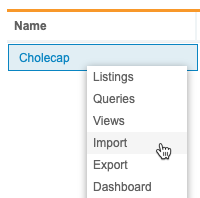
|
インポート エリアに入ったら、インポートメニューから監査ログを選択します。
特定のソースの監査ログを表示するには、ソース の監査ログをクリックします。
監査ログページが開きます。
ログタイプ
ログの種類は 2 つあります: パッケージとインポート承認。パッケージは、ワークベンチへのパッケージのインポートを記録します。インポート承認は、変更されたサードパーティデータパッケージの承認と却下に関連するイベントを記録します。
ログタイプドロップダウンを使って、2 つのログタイプを切り替えできます。
パッケージ監査ログ列
パッケージ監査ログには、以下の列があります:
| 列 | 説明 |
|---|---|
| 試験 | スタディの名前 (スタディ番号) |
| ソース | ソースの名前 |
| パッケージ | パッケージのファイル名 |
| アップロード日 | パッケージのアップロード日 |
| アップロード実行者 | パッケージをサーバにアップロードしたユーザ |
| 変換開始 | パッケージの変換が開始された日時 (UTC) |
| 変換完了 | インポートパッケージが変換された日時 (UTC) |
| 読み込み開始 | インポートパッケージが読み込まれた日時 (UTC) |
| 読み込み完了 | インポートパッケージの読み込み完了日時 (UTC) |
| ロード別 | パッケージをロードしたユーザの名前 |
| インポート日 | インポートパッケージがインポートされた日時 (UTC) |
| ステータス | インポートパッケージのステータス |
インポート承認監査ログ列
インポート承認監査ログには、以下の列があります:
| 列 | 説明 |
|---|---|
| 試験 | スタディの名前 (スタディ番号) |
| ソース | ソースの名前 |
| パッケージ | パッケージのファイル名 |
| アップロード日 | パッケージのアップロード日 |
| アップロード実行者 | パッケージをサーバにアップロードしたユーザ |
| 決定 | パッケージの [承認] または [却下] の決定 |
| 決定別 | パッケージをレビューしたユーザの名前 |
| 決定日 | パッケージが決定された日 |
| 理由 | レビュー者がパッケージの [承認] または [却下] を実行する際に提示した理由 |
監査ログをフィルタリングする
監査ログは、ソースとロードされた日付範囲でフィルタリングできます (最大 90 日の範囲)。
デフォルトでは、ソースフィルタはすべてに設定され、ロードされた日付範囲フィルタは現在の日付に設定されています。監査ログは、インポート日付の降順で並べられます。
監査ログをフィルタリングする方法:
- インポート >監査ログに進みます。
- 適用をクリックします。ワークベンチは、フィルタを適用します。
監査ログをダウンロードする
監査ログを CSV ファイルでダウンロードできます。CSVは、インポート日付の降順で並べられたエントリがリストアップされます。
監査ログをダウンロードする方法:
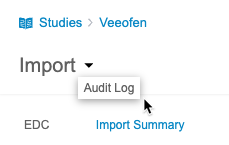
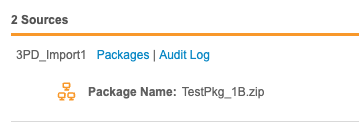
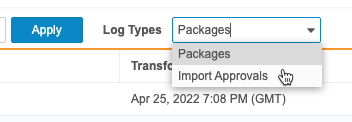
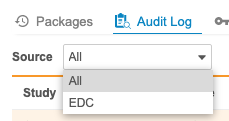
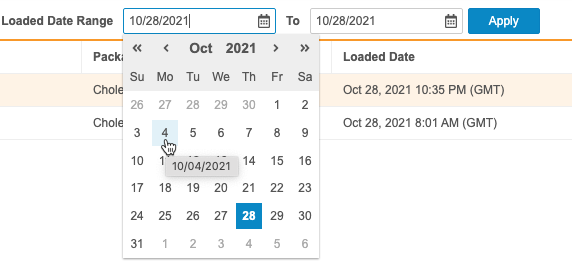
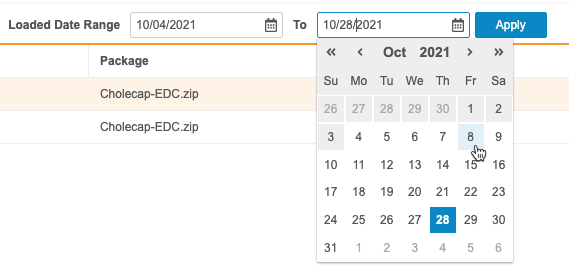
![[ダウンロード] ボタン](/ja/gr/img/workbench/import/audit-log/download-button.png)